التسجيل |
تسجيل مقاطع فيديو بتنسيق YouTube™ |
يمكنك المشاركة بذكرياتك الممتعة مع أسرتك وأصدقائك بسهولة من خلال إرسال مقاطع الفيديو الخاصة بك على موقع المشاركة بمقاطع الفيديو YouTube™.
من خلال تحميل الصور، قد يتم تسجيل مقاطع الفيديو المناسبة للتحميل على YouTube™ (في غضون 10 دقائق) بشكل مباشر.
مالحظة
لمزيد من المعلومات حول YouTube™، يرجى زيارة الموقع الإلكتروني التالي.
- 1
- 2
- 3

حدد وضع الفيديو.

تظهر أيقونة وضع الفيديو.

اضغط على زر UPLOAD وقم بتشغيل الوظيفة. اذهب إلى الخطوة 3.
يتغير الوضع بين الوضع ON وOFF مع كل ضغطة.

يتغير الوضع بين الوضع ON و OFF مع كل لمسة.
عند الضبط على ON، تظهر علامة " ![]() " على الشاشة.
" على الشاشة.
لإلغاء هذا الإعداد، اضبطه على "OFF".

ابدأ التسجيل.
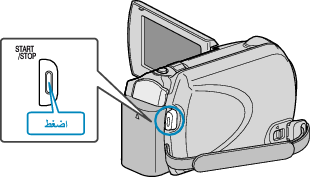
اضغط مرة أخرى للإيقاف.
يقدر طول أقصى مدة لتسجيل مقطع فيديو في وضع التحميل بنحو 10 دقائق.
يتوقف التسجيل تلقائيًا بعد 10 دقائق.
مالحظة
- يمكن إجراء تحميل التسجيل فقط لما يقرب من 10 دقائق وهو ما يمثل حدود وقت YouTube™.
- لا يمكن إجراء تغيير مقاطع الفيديو إلى تنسيق الملف على هذه الوحدة لتحميلها.
لتحميل ملفات الفيديو، يرجى الرجوع إلى "تحميل مقاطع الفيديو" أدناه. - تختفي أيقونة تحميل التسجيل عند توقف التسجيل.
لتسجيل مقطع فيديو آخر في وضع التحميل، قم بإجراء الإعدادات مرة أخرى.
تحميل مقاطع الفيديو
يمكنك تحميل مقاطع الفيديو الخاصة بك على YouTube™ باستخدام برنامج "Everio MediaBrowser" المرفق.
قم بتثبيت البرنامج على جهاز الكمبيوتر ووصل هذه الوحدة بجهاز الكمبيوتر.
للحصول على تفاصيل حول كيفية استخدام البرنامج، يرجى الرجوع إلى ملف التعليمات.
حدوث مشكلة عند تحميل مقاطع الفيديو
تحقق مما إذا كنت قد أنشأت حساب على YouTube™.
(تحتاج لحساب YouTube™ الخاص بك لتحميل الملفات إلى YouTube™.)
يرجى الرجوع إلى "الأسئلة&الأجوبة"، "أحدث المعلومات"، "تنزيل المعلومات"، وغيرها في "انقر للحصول على أحدث المعلومات الخاصة بالمنتج" في ملف التعليمات الخاص ببرنامج "Everio MediaBrowser" المرفق.
